Отстраняване на проблема: Google Chrome използва много процесор (CPU), когато посещавам уебсайт
Нова тенденция в интернет е използването на уебсайтове за копаене на криптовалути без знанието на техните посетители. В резултат на това уеб браузърът на посетителя става бавен, а изживяването при сърфиране в мрежата става невероятно разочароващо. Ако използвате Google Chrome и използването на процесора на вашия компютър се увеличава много, когато посещавате конкретен уебсайт, тогава трябва да прочетете тази статия. Обясняваме защо възниква този проблем и какво трябва да направите, за да се предпазите:
Проблемът: Използването на процесора(CPU) на Google Chrome се увеличава, когато посетя конкретен уебсайт
През последните няколко месеца много потребители се оплакаха от този проблем: когато се опитате да посетите конкретен сайт, използването на процесора ( CPU ) на Google Chrome се повишава до голям процент като 45%, 75%, 90% или повече. Използваният компютър или лаптоп става по-силен, защото вентилацията се включва, за да охлади процесора. Това също води до повишена консумация на енергия.
Когато затворите раздела с този уебсайт, всичко се връща към нормалното. Това наскоро се случи и при нас, на един-два уебсайта. По-долу можете да видите използването на процесора(CPU) на Google Chrome , като има само един отворен раздел и един зареден уебсайт.
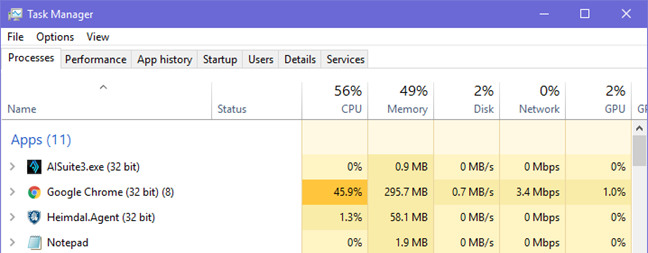
Това е много, ако ни питате, особено когато използвате мощен настолен компютър с много мощност на процесора(CPU) .
Защо се случва това? Заради копаене на криптовалута!
Google Chrome има тенденция да използва повече ресурси за обработка от други уеб браузъри като Microsoft Edge или Firefox . Въпреки това, ако този проблем възниква само при посещение на конкретни уебсайтове и изчезва, когато затворите разделите, където са заредени, това поведение не е нормално и не е грешка на Google Chrome за високото използване на (Google Chrome's)процесора(CPU) . Най-вероятно сте жертва на копаене на криптовалута. Уебсайтът(ите), който посещавате, зареди Javascriptвъв вашия уеб браузър, който копае за криптовалута или показва компрометирани реклами, които използват хардуера на вашия компютър за копаене на криптовалута. Защо някои уебсайтове правят това? Да правят пари, като използват изчислителните ресурси на своите посетители, тъй като криптовалутите могат да бъдат конвертирани в пари
Не е морално, но все още няма закони срещу тази практика.
Как да отстраните проблема: Инсталирайте No Coin(Install No Coin) за Google Chrome
No Coin е проект с отворен код, създаден от Рафаел Керамидас(Rafael Keramidas) . Той блокира автоматично копаене на криптовалута, така че да сте защитени от тази практика, когато сърфирате в мрежата. Opera има вграден този инструмент(Opera has this tool built-in) , докато Google Chrome има разширение No Coin , което всеки може да инсталира. В Google Chrome отидете тук(go here) и след това щракнете или докоснете „Добавяне към Chrome“.("Add to Chrome.")

Потвърдете, че искате да добавите това разширение към вашия браузър, като щракнете върху „Добавяне на разширение“.("Add extension.")

Информирани сте, че No Coin е добавена към Google Chrome и можете да видите иконата му близо до адресната лента в горната част. Можете да го видите подчертано на екранната снимка по-долу.

Когато тази икона се показва в Google Chrome , вие сте защитени от копаене на криптовалута, тъй като това разширение автоматично блокира скриптовете и рекламите, които се използват за тази практика.
Наистина ли No Coin работи?
За да направим бърз тест, посетихме същия уебсайт, който извършва копаене на криптовалута, след като No Coin беше добавен към Google Chrome . Можете да видите, че използването на процесора е намаляло от 45% (на първата снимка) на 3% (екранната снимка по-долу). Това е значително подобрение, което води до отлично потребителско изживяване.

Колко често имате проблеми с уебсайтове, които копаят за криптовалута?
Преди да затворите този урок, споделете с нас вашия опит с уебсайтове, които извършват копаене на криптовалута. Срещали ли(Did) сте много от тях? Как се държеше Google Chrome , когато посетихте такива уебсайтове? Коментирайте(Comment) по-долу и нека обсъдим.
Related posts
Как да активирате Do Not Track в Chrome, Firefox, Edge и Opera
Как да настроите прокси сървър в Chrome, Firefox, Edge и Opera
Къде се съхраняват бисквитките в Windows 10 за всички основни браузъри?
Как да отидете в режим инкогнито в Chrome, Firefox, Edge и Opera
Отидете в режим инкогнито с клавиш за бърз достъп в Chrome, Edge, Firefox и Opera
Как да изключите известията на Chrome на Android: Пълното ръководство
Как да използвате инструмента за изтегляне на USB/DVD на Windows
Как да използвате опциите за управление на медиите на Google Chrome
Как да експортирате вашите LastPass пароли в CSV файл
Получете защита срещу софтуер за рансъмуер с контролиран достъп до папки на Windows 10
Как да спрете Chrome да иска да запази пароли -
Как да използвате емулатора на мобилния браузър в Chrome, Firefox, Edge и Opera -
Как да активирате Java във всички основни уеб браузъри
Как да изчистите бисквитките от Chrome: Всичко, което трябва да знаете
Как да импортирате пароли в LastPass от Chrome, Firefox, Opera и Microsoft Edge
Инструмент за създаване на медии на Windows 10: Създайте USB флаш за настройка или ISO
Как да използвате хронологията на Windows 10 с Google Chrome
Как да публикувате снимки в Instagram от компютър -
Как да конфигурирате Windows Sandbox (пускане на приложения/скриптове, споделяне на папки и т.н.)
Прости въпроси: Какво представляват бисквитките и какво правят?
